Nach der Installation der Windows 10 Updates könnt Ihr Euch im Windows Updateverlauf anschauen, wie und wann welche Windows 10 Updates installiert wurden. Dies ist grundsätzliche eine sehr angenehme Funktion, manchmal kann es aber wünschenswert sein, dass dieser Updateverlauf leer ist und somit komplett gelöscht wird.
Hier nachfolgend seht Ihr ein Beispiel, bei dem es immer wieder zu einem Updateproblem bei der Installation des „Microsoft Office File Validation Add-in“ kam. Aus diesem Grund ist der tägliche Eintrag zu erkennen, da Windows 10 versucht hat, das Update jeden Tag erneut zu installieren.
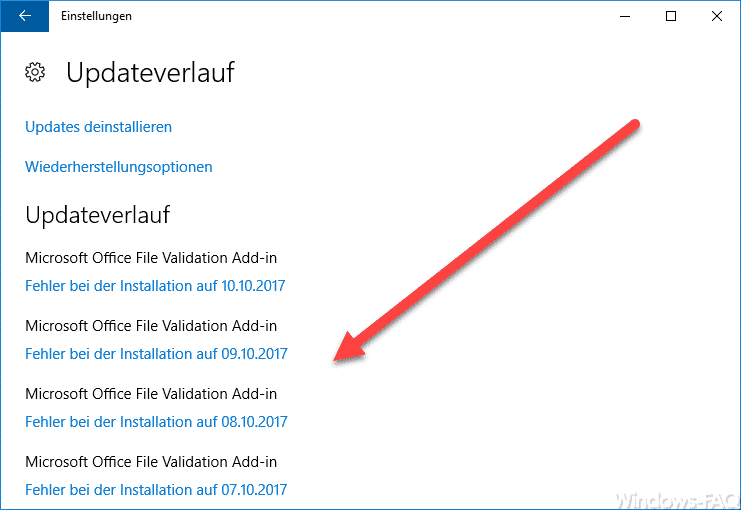
Den Windows Update-Verlauf könnt Ihr nun mit folgenden Befehlen schnell und einfach löschen. Einfach eine MS-DOS Eingabeaufforderung mit Administrator-Rechte aufrufen und folgende Befehl absetzen.
net stop wuauserv
del „%systemroot%\SoftwareDistribution\DataStore\Logs\edb.log“
net stop wuauserv
Hier nachfolgend seht Ihr die abgesetzten Befehle in einer Eingabeaufforderung.
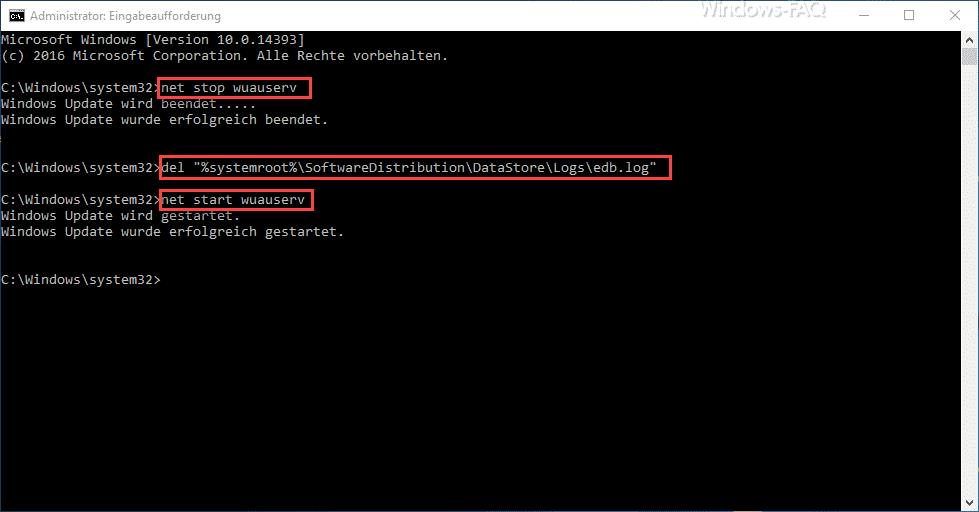
Zunächst wird über den „Stop“-Befehl der Windows Update Dienst beendet. Danach wird die Datei „edb.log“ gelöscht, die die gesamten Informationen über den bisherigen Windows Updateverlauf enthält. Anschließend für über den Net-Start Befehl der Windows Update Dienst wieder gestartet.
Gleich anschließend daran könnt Ihr den Windows Updateverlauf erneut aufrufen.
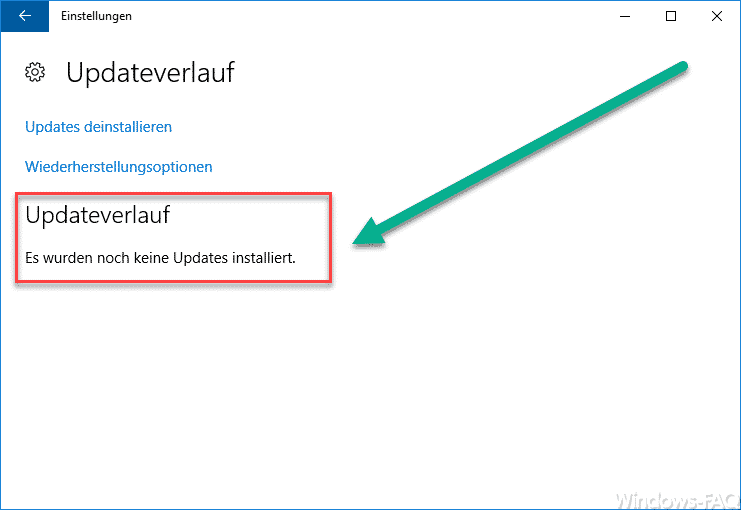
Hier steht Ihr nun, dass der gesamte Updateverlauf leer ist. Microsoft drückt dies damit aus „Es wurden noch keine Updates installiert„. In dieser Update-Historie sind dann ab sofort nur noch die Windows Updates zu sehen, die Ihr nach dem Löschen der Windows Updatehistorie installiert.
Solltet Ihr an weiterführenden Informationen rund um das Thema „Windows Updates“ oder den WSUS (Windows Server Update Services) interessiert sein, so solltet Ihr Euch unbedingt folgende Beiträge hier in unserem Blog genauer anschauen.
– Windows 10 Creators Update per WSUS verteilen
– Windows 10 WSUS Update von Version 1511 Build 10586.494 auf 1607 Build 14393.10
– Windows 10 Anniversary Update 1607 über WSUS korrekt verteilen
– Windows 10 Anniversary Update 1607 für WSUS verfügbar
– WSUS Verbindungsfehler – Keine Remote-API Verbindung mit dem WSUS-Server herstellen
– WSUS zeigt Windows 10 Clients als „Vista“ an
– WSUS Datenbankfehler – Serverknoten zurücksetzen
– Interne WSUS Datenbank mit SQL Management Studio aufrufen


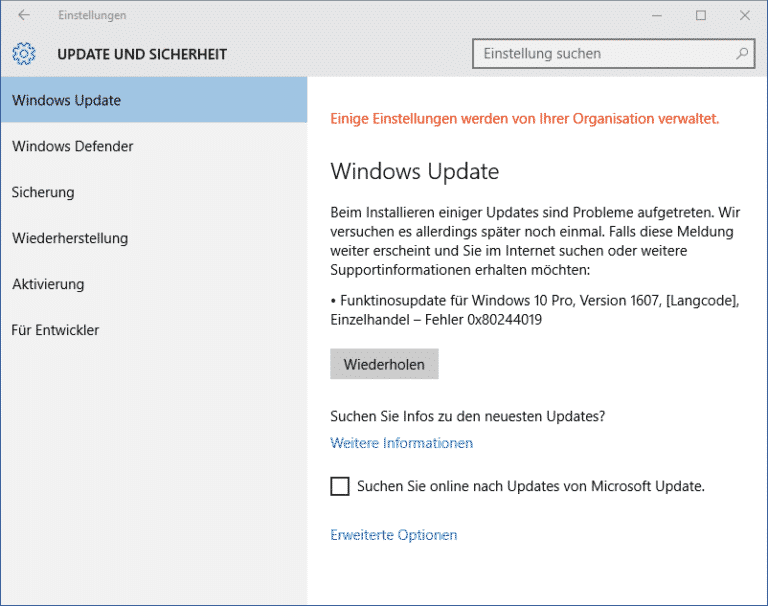

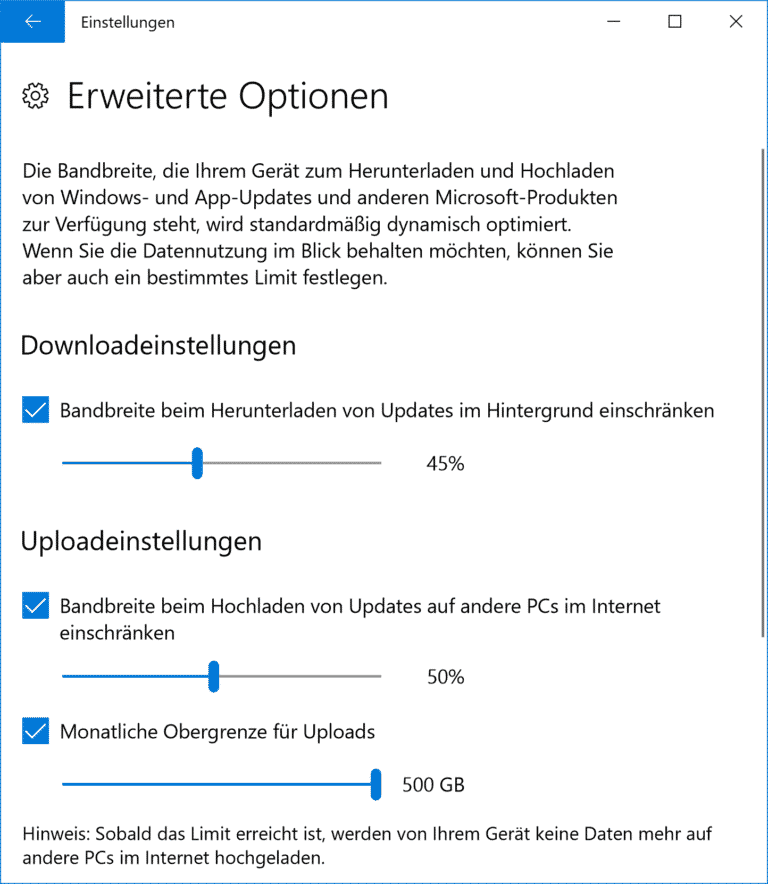
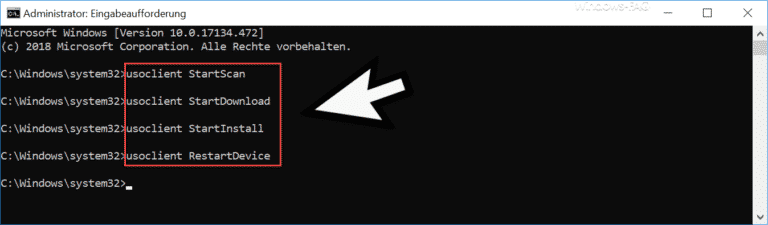
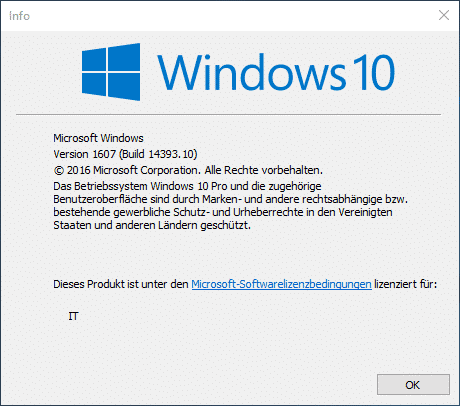
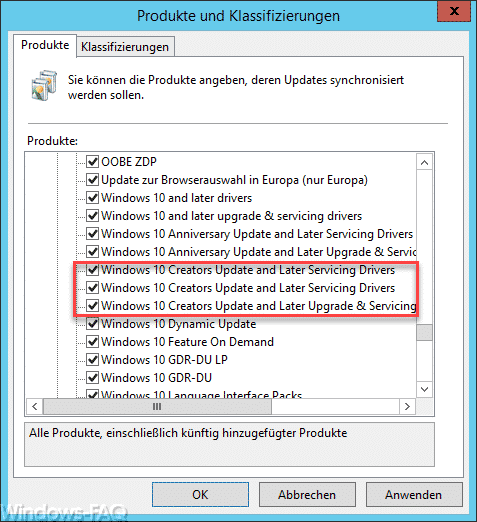
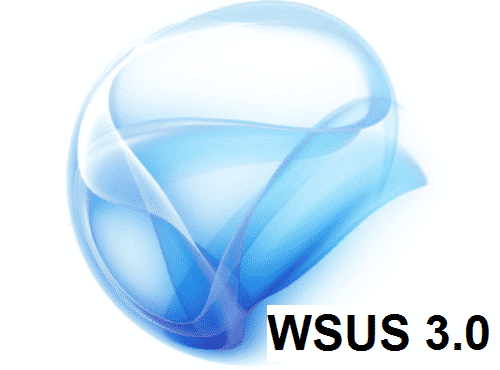

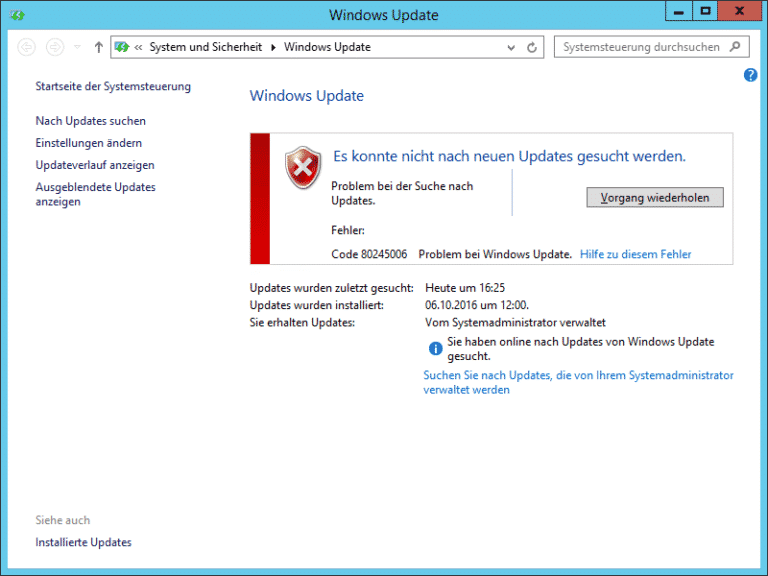
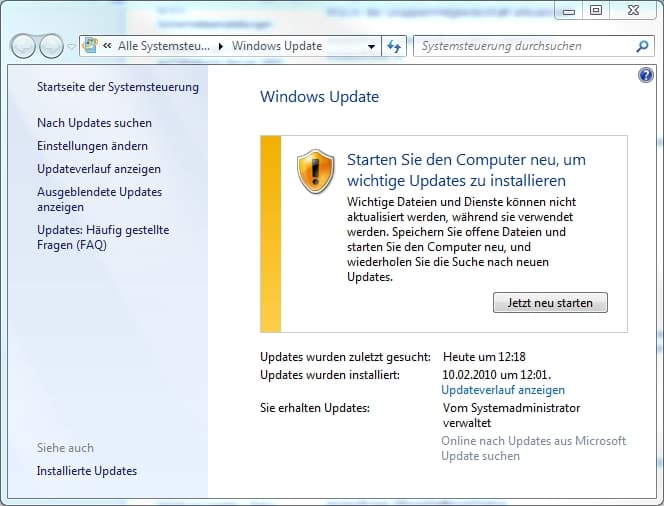
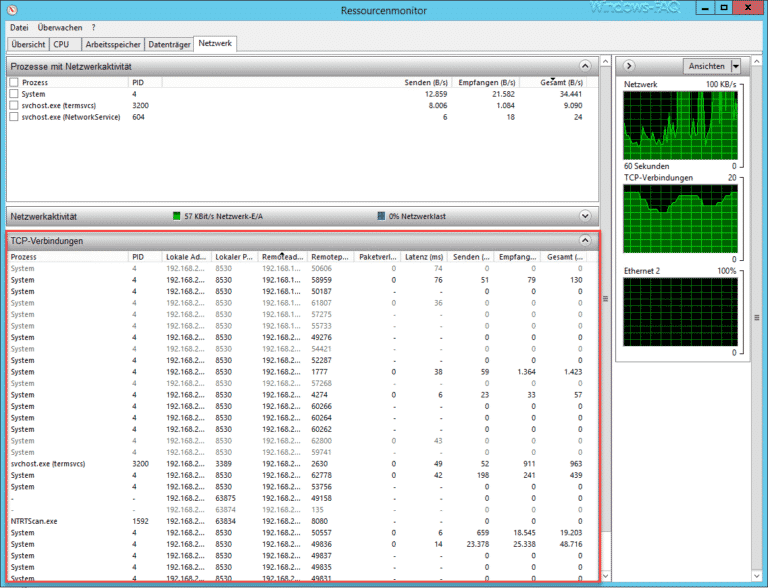
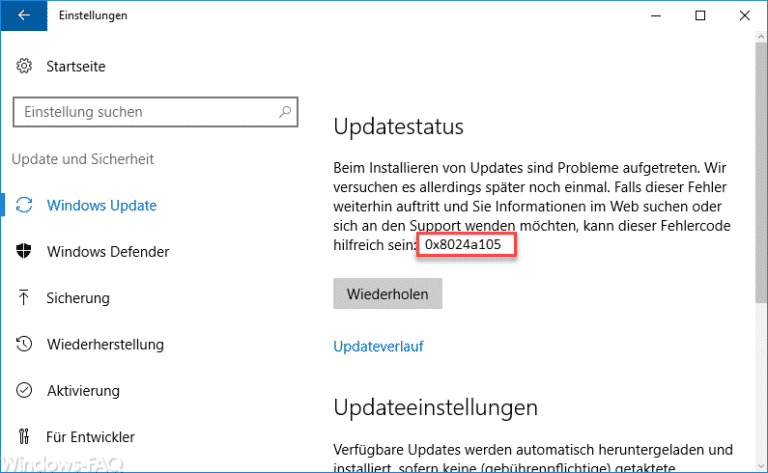
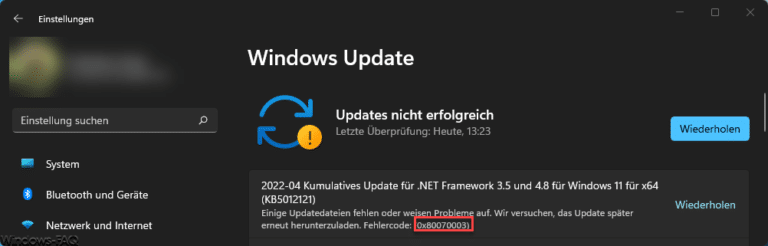
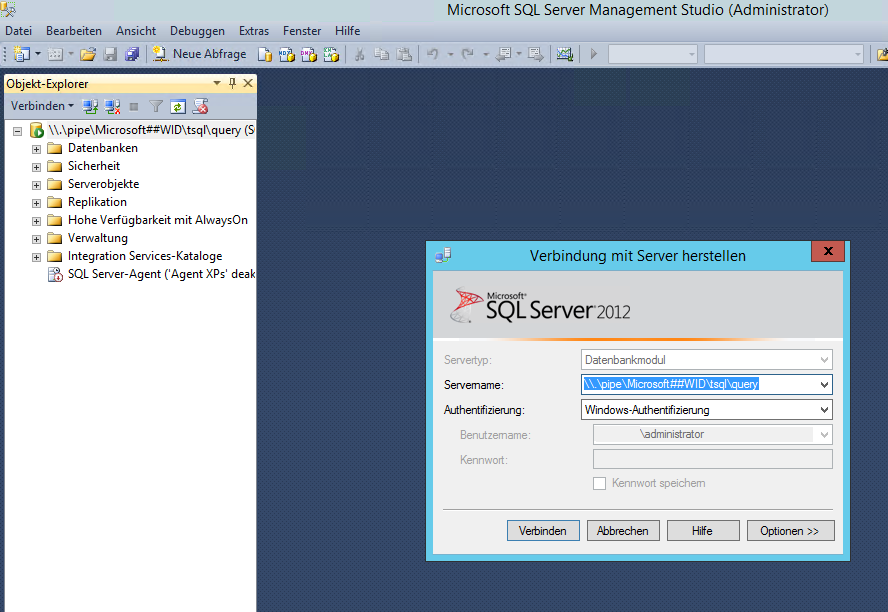


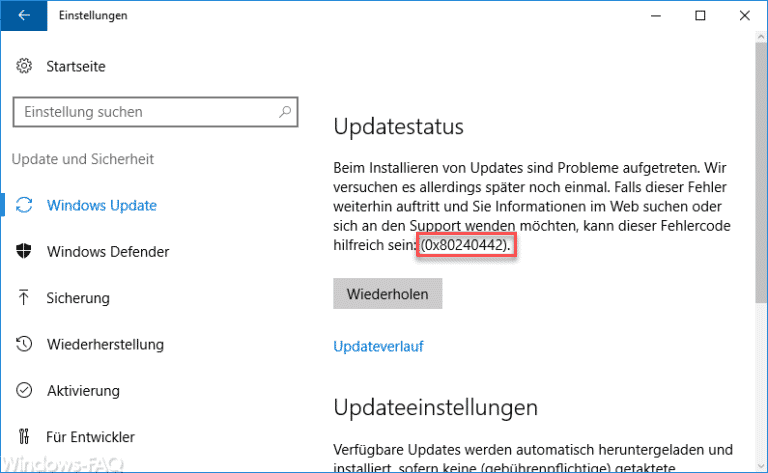

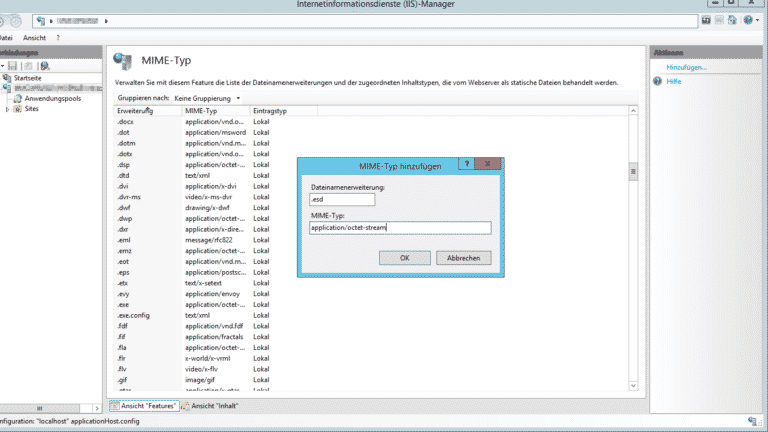
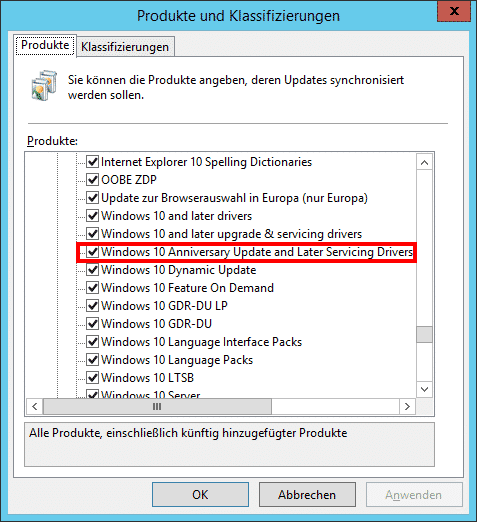

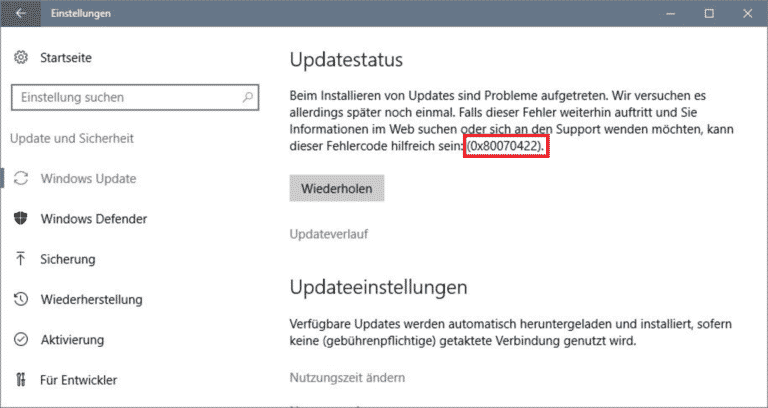

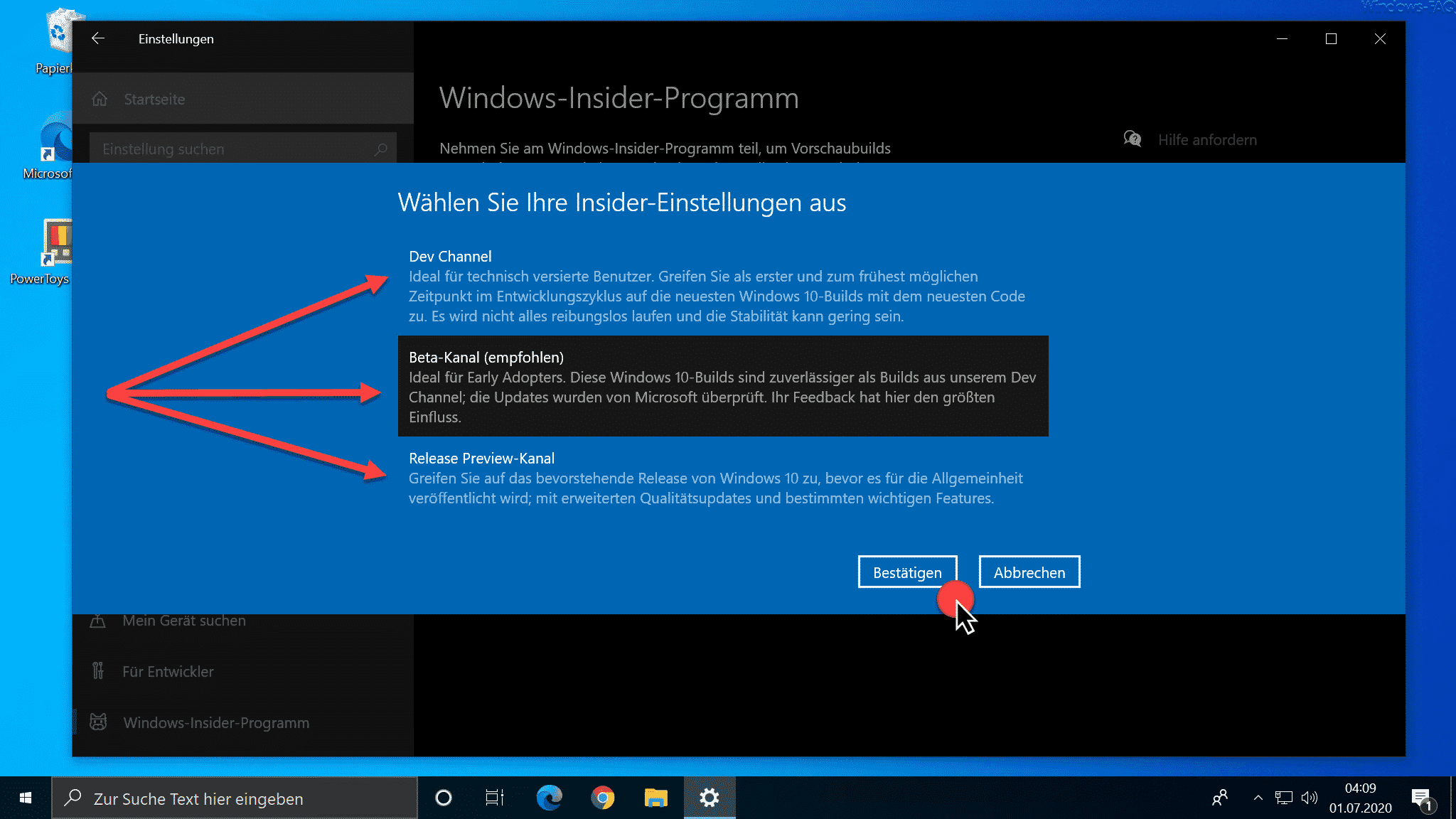
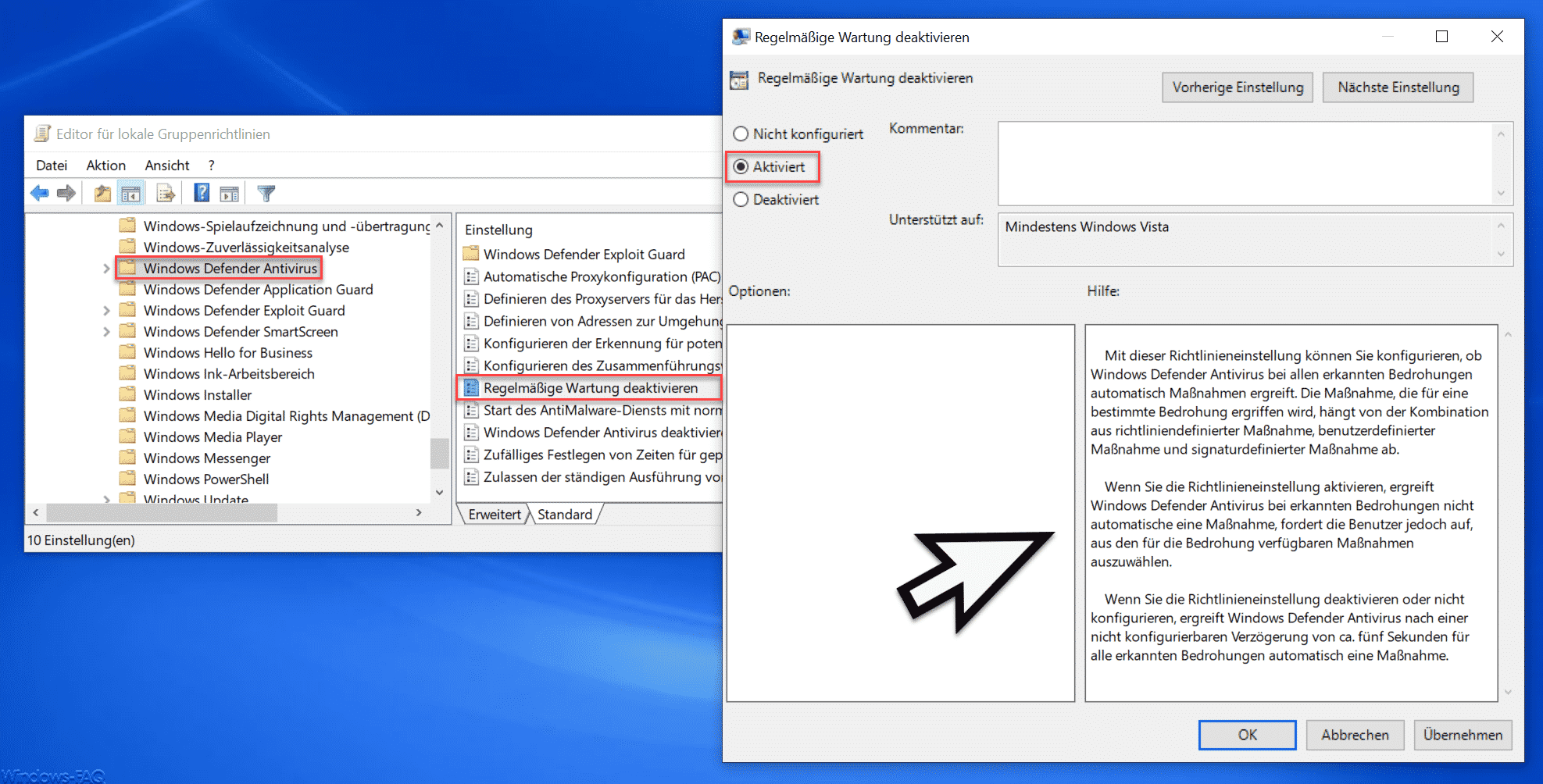




Neueste Kommentare